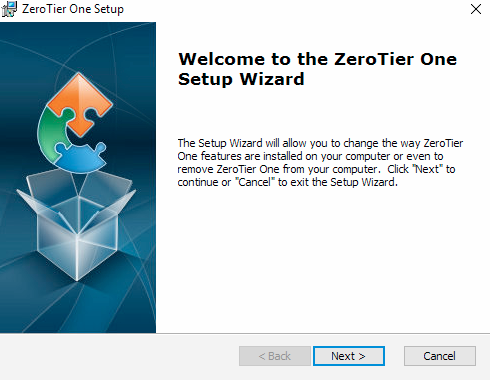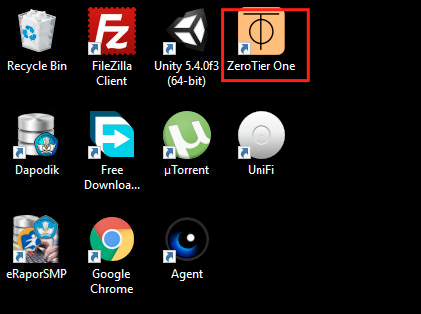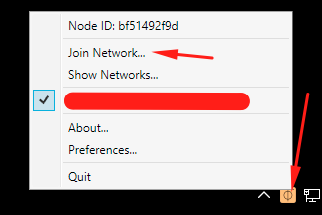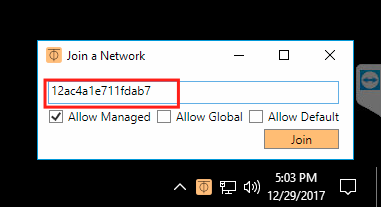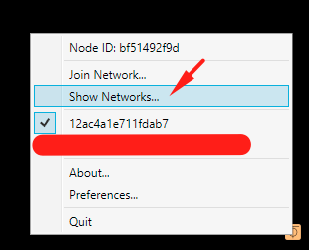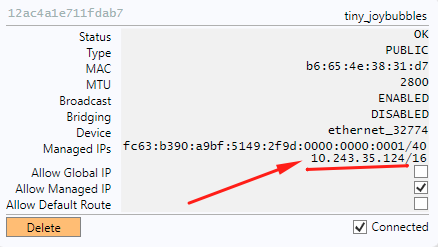Akses Dapodik, PMP, E-Rapor dimana saja dengan Tunneling absis.id
Oleh : Ariaseta Setia Alam
Tahapan untuk bisa mengonline-kan aplikasi Dapodik, PMP, E-rapor, dll agar bisa diakses online dari Internet walaupun aplikasi tersebut diinstall di server lokal adalah menggunakan teknik tunneling.
Contoh Tunneling:
http://tryout.smpn1smg.sch.id/
http://dapodik.smpn1smg.sch.id/
https://erapor.smpn1smg.sch.id/
http://pmp.smpn1smg.sch.id/
http://tryout.smpn1smg.sch.id/
http://dapodik.smpn1smg.sch.id/
https://erapor.smpn1smg.sch.id/
http://pmp.smpn1smg.sch.id/
Bahkan dengan tunneling, aplikasi bisa kita amankan juga dengan HTTPS, tentu dengan pengaturan yang mudah.
Lalu bagaimana step-stepnya, untuk ujicoba pada kali ini, kita akan menggunakan subdomain milik saya yaitu absis.id, nanti bisa digunakan oleh teman-teman secara gratis! :)
- Tentukan subdomain dulu untuk sekolah, contoh SMP Negeri 1 Semarang, maka saya akan saya buat smpn1smg, nanti akan dijadikan smpn1smg.absis.id, yang nantinya akan bisa mengakses beberapa apps, misal erapor.smpn1smg.absis.id
- Download dan Install Aplikasi ZeroTier di https://download.zerotier.com/dist/ZeroTier%20One.msi
3. Buka Aplikasi ZeroTier One
4. Klik kanan Icon Zero Tier di pojok kanan bawah tray windows, dan pilih Join
5. Masukkan Kode 12ac4a1e711fdab7 untuk Join
(OPSIONAL) Jika koneksi agak susah, silahkan gunakan kode tunnel alternatif di bawah ini
Tunnel #1: 12ac4a1e711fdab7
Tunnel #2: 8bd5124fd6ff731e
Tunnel #3: 12ac4a1e719a2a3c
Tunnel #4: 12ac4a1e71723693
Tunnel #2: 8bd5124fd6ff731e
Tunnel #3: 12ac4a1e719a2a3c
Tunnel #4: 12ac4a1e71723693
6. Klik kanan lagi pada Icon Zero Tier di bawah kanan, pilih Show Network
7. Catat IP Address yang muncul, kebetulan ini adalah 10.243.35.124
8. Daftarkan Subdomain dan IP Address anda ke http://bit.ly/TunnelABSIS
9. Tunggu Maksimal 1 x 24 Jam, agar bisa diakses, jangan lupa masukkan no hp anda apabila ingin mendapatkan notifikasi ketika jaringan siap digunakan.
10. Terimakasih :), next fitur 2018 adalah bisa menggunakan domain sekolah anda sendiri. Mohon do’anya.
sumber : Medium.com/@ariaseta